افزونه نظر سنجی وردپرس WP-Polls + آموزش ویدیویی
- افزونه وردپرس
- بروزرسانی شده در
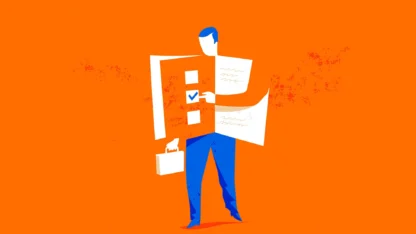
بهترین افزونه نظر سنجی وردپرس کدامیک است؟ نظرسنجی کردن از کاربران سایتتان میتواند تلنگرهای جالبی را در تیم کاری شما ایجاد کند تا از روش کار و توسعه کسبوکار اینترنتی خود بهتر مطلع شوید و بیشتر در جریان علاقهمندیهای کاربران سایتتان قرار بگیرید.
ایجاد نظرسنجی در سایت میتواند به مدیر سایت کمک کند اطلاعات مختلفی را از کاربران دریافت کند و طبق آنها قسمتهای مختلف سایت را بهبود دهد. این ابزار بسیار مفید و کاربردی است و بسیاری از مدیران وبسایتها برای بررسی عملکرد سایت از آن استفاده میکنند.
خبر خوب اینکه قرار نیست برای افزودن نظرسنجی هیچ کار خاصی انجام دهید و تنها با استفاده از یک افزونه رایگان قادر هستید این قابلیت را به سایت خود اضافه کنید. اینکه شما بتوانید بر اساس فعالیتی که در سایت دارید نظر کاربران را بدانید و نسبت به آنها سایت را تغییر و ارتقا دهید بسیار مهم و مفید است.
انجام دادن این کار هم ازاینجهت که به کاربران حس خوبی میدهید و آنها میفهمند که نظرشان برای مدیریت مهم است مفید است و هم از جهت اینکه میتوانید نسبت به بازدهی فعالیتهایی که در سایت انجام میدهید میتوانید آگاهی خوبی پیدا کنید. پس ما را در این آموزش دنبال کنید تا نحوه صحیح و آسان افزودن نظرسنجی را به شما دوستان میهن وردپرسی آموزش دهیم.
آنچه در این مقاله میخوانید
کاربرد افزودن نظرسنجی به سایت
شما در وبسایت خود ممکن است روزانه بخشهایی را اضافه یا کم کنید و یا اینکه مقالات و گزارشهای مختلفی را قرار دهید. اما آیا به این فکر کردهاید که چطور کاربر میتواند در عرض چند دقیقه نظر خود را نسبت به این فرایند اعلام کند؟ شما میتوانید در سایت خود علاوه بر قسمت دیدگاهها قسمتهای دیگری نیز قرار دهید تا بتوانید با کاربران خود بهتر ارتباط برقرار کنید.
با دانستن نظرات کاربران و عملی کردن آنها میتوانید یک گام مؤثر و مفید در جهت افزایش تعداد بازدیدکنندگان خود داشته باشید. سیستم قدرتمند وردپرس همیشه در هر زمینهای روشهای مختلفی را برای کاربران قرار میدهد و دراینباره هم افزونههای مختلفی را برای کاربران قرار داده است. شما برای ایجاد یک فرم نظرسنجی نیازی نیست که هیچ هزینهای را پرداخت کنید و میتوانید تنها در عرض چند دقیقه این کار را انجام دهید. بنابراین این کار میتواند در زمان کاربر تا حد زیادی صرفهجویی کند.
شما میتوانید با استفاده از این کار یک آمار دقیق بهدست بیاورید و طبق آن در وبسایتتان تغییراتی را به وجود بیاورید. زمانی که شما از نظرسنجی در سایت خود استفاده میکنید این نظرسنجی بهوسیله اعداد به شما اعلام نمیشود و شما میتوانید برایندهای مختلفی را از آن داشته باشید. شما میتوانید نظرسنجی را در قسمتهای مختلف سایت قرار دهید و برای قسمتهای مختلف سؤالات گوناگونی را از کاربران بپرسید.
افزونه نظرسنجی وردپرس
افزونهای که ما در اینجا قصد داریم آن را برای شما معرفی کنیم یک افزونه بسیار کاربردی است و شما میتوانید آن را از مخزن وردپرس دریافت نمایید. این افزونه در میان مدیران سایتها دارای محبوبیت زیادی است و تاکنون بیش از 100 هزار نصب فعال در وردپرس داشته است.
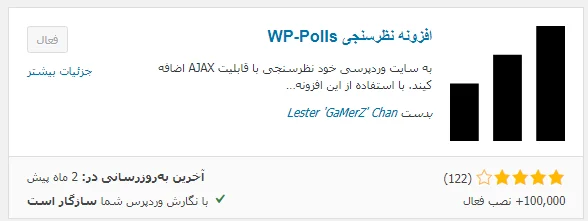
ما به شما پیشنهاد میکنیم که برای ایجاد نظرسنجی در وردپرس از افزونه wp-polls استفاده کنید. افزونه wp-polls به شما این امکان را میدهد تا نظرسنجیهای متعددی را در سایت وردپرسی خود ایجاد کنید. شاید بهتر باشد به امکانات کلی این افزونه بپردازیم:
- امکان ایجاد بینهایت نظرسنجی
- قابلیت ثبت آی پی کاربران برای جلوگیری از تقلب در نظرسنجیها
- امکان چند انتخابی کردن نظرسنجیها
- دارای قالبهای متفاوت برای نظرسنجیها و امکان تغییر متون به فارسی
- دارای شورت کد اختصاصی برای هر نظرسنجی
- بههمراه ابزارک اختصاصی Wp polls
درواقع از بین افزونههای رایگانی که برای ایجاد نظرسنجی به وجود آمدهاند، wp-polls از تمامی آنها کاربردیتر است و دارای یک رابط کاربری آسان میباشد. کاربران با استفاده از این افزونه میتوانند از بین گزینههای مختلفی که شما مشخص کردهاید گزینه موردنظر خودشان را اضافه کنند. البته طبیعی است که اگر شما نیاز به یک فرم نظرسنجی حرفهای و کامل نیاز دارید باید از افزونههای حرفهای استفاده کنید.
آموزش ایجاد نظرسنجی در وردپرس
خب اکنون به سراغ مراحل نصب و فعالسازی افزونه میرویم. برای اینکه این کار را انجام دهید باید ابتدا افزونه Wp-polls را از انتهای همین صفحه دانلود کرده و نصب کنید. اگر هم آشنا به روش نصب پلاگین نیستید میتوانید آموزش نصب افزونه در وردپرس را مطالعه کنید.
Add Poll
پس از فعال کردن افزونه در پنل مدیریت وردپرس شما یک قسمت به نام Polls افزوده میشود که از طریق این قسمت میتوانید به قسمتهای مختلف افزونه دسترسی داشته باشید. زمانی که روی آن کلیک کنید یک فرم نظرسنجی برای شما نمایش داده میشود که با کلیک روی گزینه Edit میتوانید در این فرم تغییرات دلخواه خود را ایجاد و ذخیره کنید.
یک روش دیگر نیز برای افزودن نظرسنجی وجود دارد و آن این است که به بخش Polls > Add poll مراجعه کنید تا بتوانید نظرسنجی جدیدی را ایجاد کنید. زمانی که این کار را انجام دادید یک صفحه مانند تصویر زیر برای شما باز میشود و شما باید در بخش Question سؤال نظرسنجی خود را وارد کنید و در قسمت Poll Answers میتوانید پاسخهای نظرسنجی خود را قرار دهید.
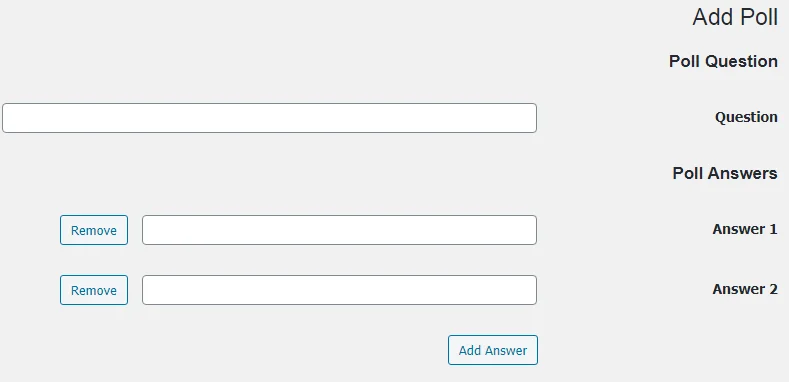
Poll Multiple Answers
اگر کمی در همین صفحه اسکرول کنید در انتهای صفحه چند گزینه مشاهده میکنید. گزینه Allows Users To Select More Than One Answer یعنی اینکه شما اجازه دهید که کاربران بیشتر از یک پاسخ ارسال کنند. درصورتیکه این گزینه را روی yes قرار دهید میتوانید توسط Maximum Number Of Selected Answers Allowed حداکثر تعداد پاسخها را تعیین کنید.
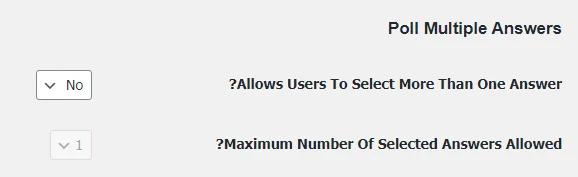
Poll Start/End Date
امکان تنظیم کردن تاریخ نیز توسط این افزونه بهراحتی قابل انجام است. دو گزینه در اینجا برای انجام این کار وجود دارد.
Start Date/Time: برای اینکه شما مشخص کنید که نظرسنجی از چه تاریخی در سایت نمایش داده شود
End Date/Time: یعنی اینکه نظرسنجی در چه تاریخی بهپایان برسد. البته اگر میخواهید این گزینه فعال باشد باید تیک این گزینه فعال باشد و اگر میخواهید تاریخ انقضا داشته باشد باید تیک را غیرفعال و تاریخ را مشخص کنید.
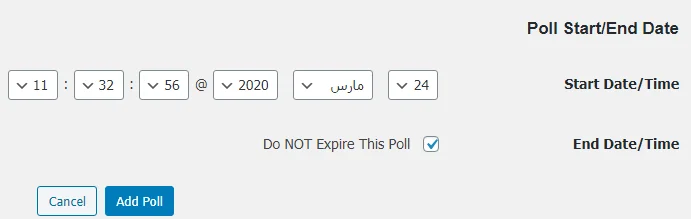
درنهایت روی دکمه Add poll کلیک کنید تا نظرسنجی شما ایجاد شود. پسازاینکه این کار را انجام دادید میتوانید از شورت کدی که برای شما نمایش داده میشود برای نمایش فرم در سایت استفاده کنید.
افزودن فرم نظرسنجی با استفاده از ابزارک
این افزونه از ابزارک پشتیبانی میکند و شما برای نمایش نظرسنجی در سایت باید به قسمت ابزارکها > نمایش بروید و در آنجا ابزارک Polls را انتخاب و در مکان موردنظر خود که قصد دارید نظرسنجی نمایش داده شود قرار دهید. در اینجا شما باید قسمتهایی را نیز تکمیل کنید.
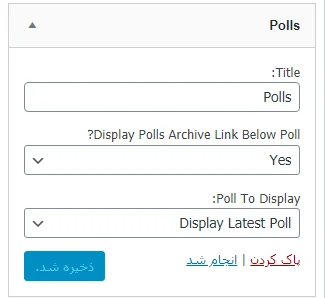
در قسمت Title شما باید عنوان نظرسنجی خود را وارد نمایید. همچنین بخش Display Polls Archive Link Below Poll یک لینک در اختیار کاربران قرار میدهد که توسط آن بتوانند در تمامی نظرسنجیهای وبسایت شما شرکت کنند. در قسمت Poll To Display نیز شما باید نظرسنجی موردنظر خود را انتخاب نمایید.
Poll Options
در این قسمت تنظیمات مختلفی وجود دارد که توسط آن میتوانید بخشهای مختلف این افزونه را مطابق با نظر خود سفارشی کنید. در اینجا گزینههای مختلف برای این کار را به شما توضیح میدهیم:
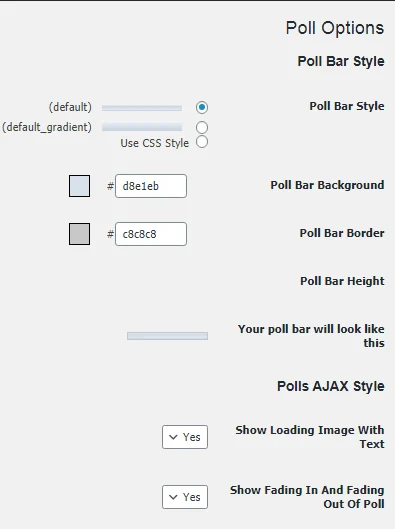
Poll Bar Style: این بخش سه گزینه به نام Default، Default_Gradient و Use CSS Style دارد که شما میتوانید با استفاده از این گزینهها ظاهر فرم خود را تعیین کنید. دو گزینه اول برای انتخاب ظاهر پیشفرض خود افزونه است و گزینه سوم برای ایجاد یک ظاهر دلخواه است.
گزینههای بعدی یعنی Poll Bar Border و Poll Bar Background برای این هستند که شما بتوانید رنگبندی دلخواه خود را انتخاب و وارد کنید. گزینه Poll Bar Height نیز برای تنظیم ارتفاع مورداستفاده قرار میگیرد.
Polls AJAX Style: این گزینه این امکان را میدهد که بدون اینکه صفحه بهطور کامل لود شود امکان بهروزرسانی فرم نظرسنجی وجود داشته باشد.
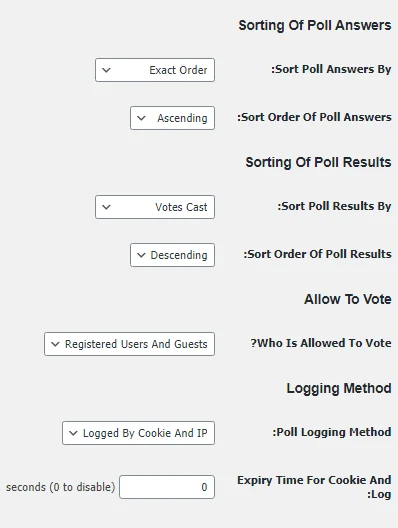
Sorting Of Poll Answers: این گزینه امکان این را فراهم میآورد که شما بتوانید انتخاب کنید که ترتیب جوابها به چه صورت باشد. مثلاً بهصورت تصادفی، بر اساس الفبا و…
Sorting Of Poll Results: با استفاده از این گزینه میتوانید مشخص کنید که نظرسنجی بر اساس چه ترتیبی نمایش داده شود.
Who Is Allowed To Vote: با استفاده از این گزینه میتوانید مشخص کنید که چه کاربرانی میتوانند در نظرسنجی شرکت کنند. یعنی مشخص کنید که کاربران عضو شده، مهمان و یا اینکه هردو بتوانند درآن شرکت کنند.
Poll Logging Method: با استفاده از این گزینه میتوانید تعیین کنید که نظرسنجیها به چه صورت ثبت شوند. میتوانید بر اساس کوکی مرورگر کاربر، آی پی و یا یوزرنیم این قسمت را مشخص نمایید.
Poll Archive
این قسمت برای این است که شما مشخص کنید که نظرسنجی شما در چه صفحههایی و در چه تعدادی نمایش داده شود.
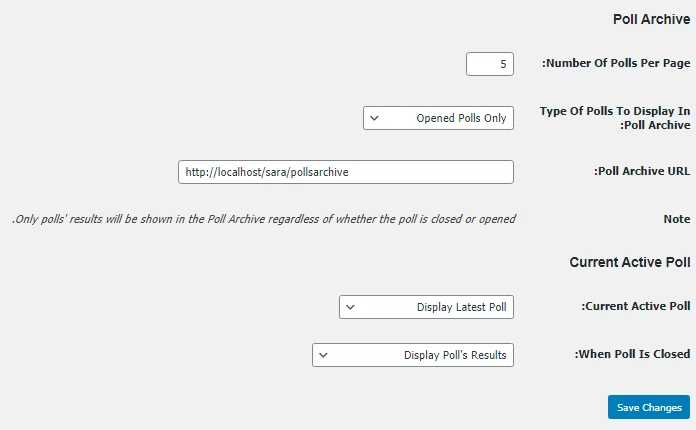
Current Active Poll: این قسمت از این تنظیمات مربوط به تنظیمات پس از راهاندازی نظرسنجی و اتمام نظرسنجی است. شما مشخص میکنید پس از اتمام چهکاری انجام شود.
خب آموزش این افزونه نیز در این مرحله بهپایان رسید. امیدواریم که این آموزش در راهاندازی این پلاگین به شما کمک کرده باشید.
موفق باشید. 🙂


سلام نمیخوام نتایج رو تو سایت برای عموم نمایش بده چیکار کنم؟
درود باید از افزونه دیگری استفاده کنید برای مورد
سلام
من یه افزونه نظرسنجی میخوام که بشه حداقل 5 تا سوال پرسید
چه افزونه ای مناسب هست؟
سلام
با همین افزونه 5 سوال و نظر سنجی متفاوت ایجاد کنید.
با تشکر از آموزش مفید شما.
اون افزونه ای که فرمودید میشه باهاش قسمت های انگلیسی رو فارسی کرد لطفا مینویسید
متشکر. افزونه persian world یا persian woocommerce